
Inhoudsopgave:
- Stap 1: Onderdelenlijst en uitrusting
- Stap 2: Aansluitingen op Prototyping Board
- Stap 3: Laad de batterij op
- Stap 4: Laad en test de software
- Stap 5: Motor testen
- Stap 6: Druk het druppelmechanisme af
- Stap 7: Monteer motor, batterij en prototypekaart
- Stap 8: Bouw en bevestig de drop-arm
- Stap 9: Onafhankelijke modus testen
- Stap 10: Vlieg
- Stap 11: Meer doen
- Auteur John Day [email protected].
- Public 2024-01-30 11:14.
- Laatst gewijzigd 2025-01-23 15:01.


Invoering
Deze instructable beschrijft hoe je een apparaat bouwt om maximaal drie paraberen van een vliegerlijn te laten vallen. Het apparaat fungeert als een draadloos toegangspunt en levert een webpagina op uw telefoon of tablet. Hiermee kun je de val van de parabeer beheersen. Het geeft ook hoogte en temperatuur op de valhoogte. Het bereik moet 100 meter zijn, de limieten van 2,4 GHz wifi, omdat het mechanisme en de controller zich gegarandeerd in de lucht bevinden, zichtlijn van elkaar.
De Arduino-schets is sterk gebaseerd op de uitstekende beginnershandleiding voor de ESP8266 door Pieter P. Laat hem weten dat je hem gebruikt.
Stap 1: Onderdelenlijst en uitrusting
Onderdelen lijst
Ik heb gelinkt aan verschillende leveranciers.
- Op ESP8266 gebaseerde microcontroller Wemos mini D1
- servomotor
- 18650-batterij, bij voorkeur gered uit de vuilnisbak (of vergelijkbare li-ion)
- BMP180 temperatuur-/druksensor breakout Dit wordt over het algemeen als verouderd beschouwd, maar is goedkoop verkrijgbaar en past bij dit apparaat.
- prototyping bord, 30x40mm of groter
- 0,1" headerstrip, vrouwelijk en mannelijk
- JST PH-serie stroomconnector en stekker
- aansluitdraad
- 3D-geprinte lanceringsassemblage
- veiligheidsspeld
- polyester draad
Naast de bovenstaande onderdelen heb je nodig:
- parachutespringende teddybeer, kat, hond of knaagdier
- vlieger optillen. De mijne is een Delta Coyne met een spanwijdte van ongeveer 2 m
- wi-fi geschikt apparaat om de beer dropper te besturen
- acculader, bijvoorbeeld TP4056 (zoek even, er zijn talloze leveranciers)
Apparatuur
- soldeerbout
- 3D-printer
- epoxy lijm
- pop klinkhamer
Stap 2: Aansluitingen op Prototyping Board



Soldeer connectoren op het prototyping bord zoals getoond in de bovenstaande afbeeldingen. Gebruik het prototyperaster om de componenten uit te lijnen.
- 6-pins vrouwelijke header voor één kant van Wemos D1 mini 5V, GND, D2 en D1-pinnen (kolom K)
- 2-pins vrouwelijke header voor de andere kant 3v3- en D8-pinnen (kolom A)
- 4-pins vrouwelijke header voor I2C-bus van BMP180 (kolom M)
- 3-pins mannelijke header voor servomotorconnector (kolom L)
- 2-pins JST-connector voor batterij (kolom N)
Gebruik aansluitdraad, soldeer verbindingen voor:
- aarde tussen min van batterijconnector, GND van Wemos D1 mini, GND van I2C-connector en aarde van servomotorconnector
- 5 volt tussen plus van batterijconnector, 5V van Wemos D1 mini en plus van servomotorconnector (korte draad in rij 01, kolom K naar N)
- 3.3 volt voeding tussen Wemos D1 mini pin 3v3 en VCC van I2C connector (gele draad)
- seriële klok tussen Wemos D1 mini-pin D1 en SCL van I2C-connector (rij 6 kolom L naar N)
- seriële data tussen Wemos D1 mini pin D2 en SDA van I2C connector (rij 7 kolom L naar N)
- servobesturing tussen Wemos D1 minipin D8 en besturing van servomotor (witte draad)
Pin D4 zou leuk zijn voor de motorbesturing, maar er zit een LED op. Als we het gebruiken, kunt u niet uploaden naar de Wemos D1 terwijl deze is aangesloten.
Stap 3: Laad de batterij op

Ik gebruik een oude lithium-ioncamerabatterij die licht van gewicht was en het apparaat urenlang van stroom kon voorzien. Ik heb ook een zwaardere overtollige 18650-batterij gebruikt die is gered uit een defecte laptopbatterij voor een langere levensduur.
Het opladen van deze batterijen is een ander onderwerp, maar niet moeilijk. Ik heb een compatibele JST-aansluiting op een TP4056-oplader gesoldeerd en het andere uiteinde op een USB-stroombron aangesloten.
Ik kleur de zijkanten van de JST-connectoren met rode en zwarte sharpie om de polariteit aan te geven.
Aangezien u nogal wat aansluit en loskoppelt, kunt u overwegen een beetje weg te scheren van de bultjes op de stekker die een strakke verbinding maken. Het is gemakkelijk om de draden uit de stekker te trekken wanneer deze een te strakke verbinding maakt.
Stap 4: Laad en test de software
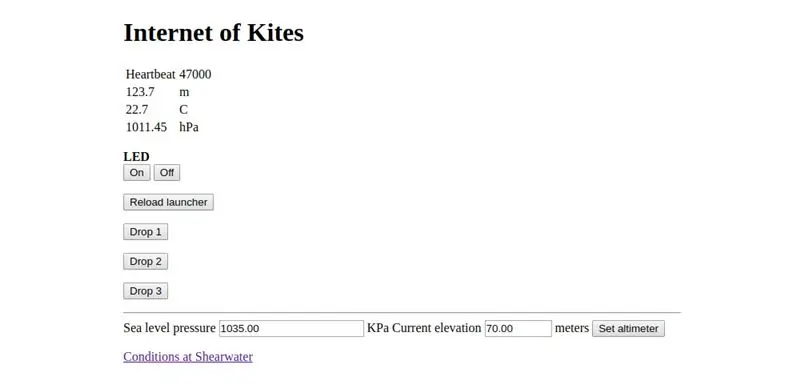
- Navigeer naar
- Download de KBD3.ino Arduino-schets
- Stel optioneel uw toegangspuntinformatie in op lijn 19 & 20
- Om te testen, becommentarieer de #define op regel 313. Dit zal de code compileren om uw lokale draadloze netwerk te gebruiken
- Stel uw netwerkinformatie in op lijnen 332, 333 en 337
- Sluit de Wemos D1 mini alleen aan. Nog niet in het circuit.
- Compileer en laad de schets
- Blader vanaf je telefoon, tablet, computer naar het statische IP-adres dat je hebt ingesteld op lijn 332
- U zou een weergave moeten krijgen die lijkt op de bovenstaande schermopname
- Probeer de LED AAN en UIT te zetten
- Koppel de Wemos D1 los, plaats hem in uw prototypebord (met niets anders) en sluit hem opnieuw aan. Houd een vinger op de componenten op het bord. Als iets heet wordt, schakel dan onmiddellijk de stroom uit en controleer uw bedrading.
- Als componenten koel blijven of alleen warm worden, ververs dan je browser en probeer het licht opnieuw.
- Ontkoppel opnieuw, plaats de BMP180-module en test opnieuw.
- De hoogtemeter zou nu een redelijke waarde moeten aangeven. Probeer het apparaat verticaal te verplaatsen en kijk hoe de hoogte verandert. Houd het onderdeel in je hand en kijk hoe de temperatuur stijgt. Blaas op de BMP180, kijk hoe de temperatuur daalt.
Stap 5: Motor testen
Sluit de servomotor aan op de driepolige mannelijke header naast de 5V- en GND-pinnen.
Zorg ervoor dat de servo-aansluiting correct is. De 5 volt draad is meestal rood, de aarde is bruin of zwart en de controle wit of oranje. Ik moest voorzichtig de plastic lipjes op de Dupont-connector loswrikken en de posities van de 5V- en grondconnectoren verwisselen voor een van mijn servo's. De connector van een andere servomotor was goed bedraad.
Sluit de stroom weer aan en test opnieuw. Je zult ruiken dat de servo doodgaat als deze verkeerd is aangesloten. Het kan bewegen wanneer de schets opstart.
Probeer de motor te verplaatsen tussen de herlaadstarter, Drop 1, 2 en 3 posities door op die knoppen te klikken.
Stap 6: Druk het druppelmechanisme af


Download beardrop.stl uit mijn github-repository en druk het af met je 3D-printer. Ik heb het onderdeel ontworpen met Freecad en heb het Freecad-bronbestand toegevoegd als je wijzigingen wilt aanbrengen.
gebruik epoxy, lijm de motor op zijn plaats en let op de juiste richting.
Stap 7: Monteer motor, batterij en prototypekaart
Schuif het prototypebord in het geprinte deel. Houd het op zijn plaats met een elastische band.
Sluit de motor aan.
Schuif een batterij onder het elastiek. Sluit hem nog niet aan.
Stap 8: Bouw en bevestig de drop-arm
Vorm de boog van de valarm uit een veiligheidsspeld of soortgelijk stijf, dun staal. Bevestig het aan de servo-arm met behulp van draad en epoxy.
Stel de arm zo af dat deze door het valmechanisme draait en de juiste kromming heeft. De straal moet overeenkomen met die van de torus in het Freecad-model, namelijk 13,5 mm. Een papieren sjabloon kan helpen. Deze stap is vervelend.
Overweeg het gebruik van een servo sweep-schets om te helpen bij het afstellen van de arm.
Test het geassembleerde apparaat en veeg door de vier posities. Je zou in staat moeten zijn om te verstellen door de drop-arm in de juiste hoek in te schroeven. Mogelijk moet u de instellingen in de Arduino-schets aanpassen, op regel 130-133.
Als je de motor verkeerd hebt gelijmd, verander dan de volgorde van de posities.
Stap 9: Onafhankelijke modus testen
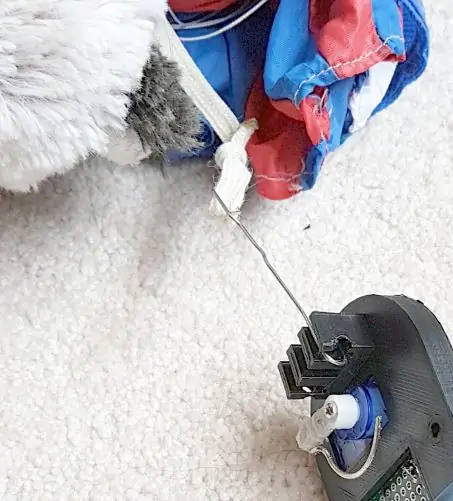
Hercompileer en laad schets in WAP-modus. Hiermee wordt een nieuw draadloos toegangspunt gemaakt. blijven gevoed via USB. Nog geen batterij.
Maak vanaf een smartphone, tablet, draadloze laptop verbinding met het "Aloft"-toegangspunt met behulp van het wachtwoord dat is opgegeven op lijn 321.
Navigeer naar 192.168.4.1 vanaf uw aangesloten apparaat en test de controle-webpagina opnieuw.
Koppel de USB los en sluit de batterij aan. Maak opnieuw verbinding met het "Aloft"-netwerk en test opnieuw.
Beweeg de arm naar Drop 3 en plaats een of meer statische lijnen voor je parachutisten. Ik gebruikte een lus gemaakt van een paperclip.
Test de vallende actie.
Stap 10: Vlieg
Voeg een arm toe aan het geprinte apparaat of een methode om aan je vliegerlijn te bevestigen.
Laat de vlieger op een stabiele hoogte vliegen en bevestig het apparaat met parabeer op zijn plaats. Laat meer lijn naar de gewenste hoogte en lanceer hem!
Stap 11: Meer doen
Een lijnklimmer zou handig zijn voor herhaalde lanceringen. Of een losse lijn op een katrol, zodat je het apparaat langs de vlieglijn weer op de grond kunt laten zakken.
Wijzig de schets voor een betere standaardhoogte voor uw locatie. Lijn 139.
Wijzig de webpagina in uw locatienaam. Lijn 119.
Aanbevolen:
Drone Dropper: 7 stappen
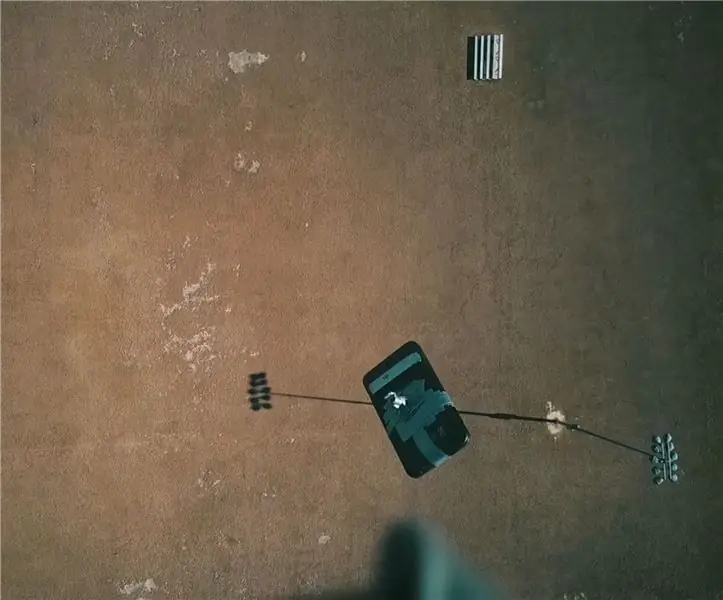
Drone Dropper: Hieronder staat een lijst met alle onderdelen voor deze build
